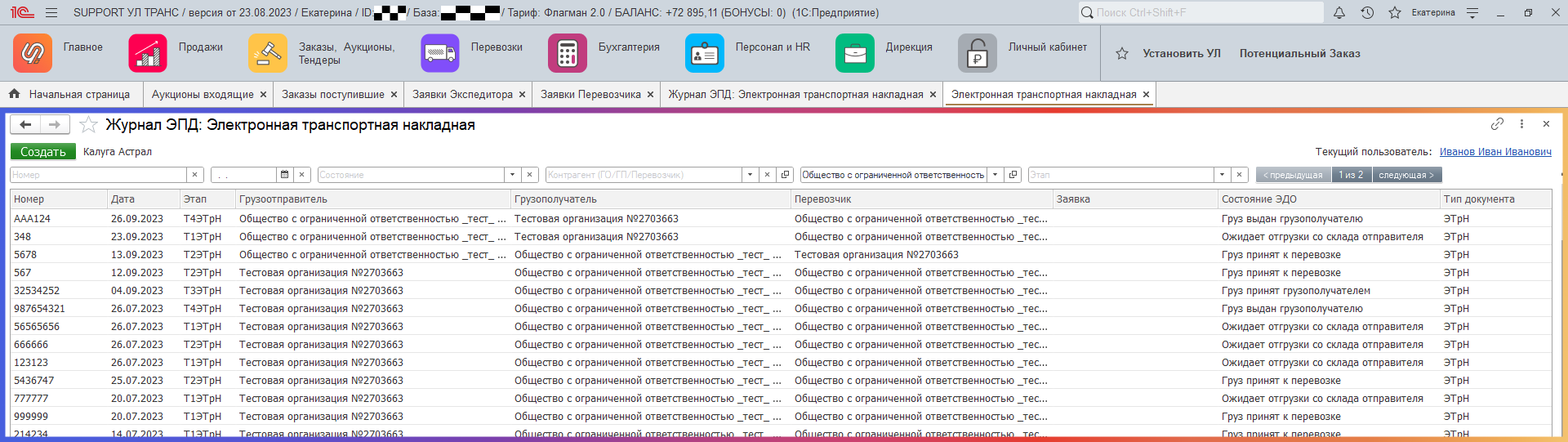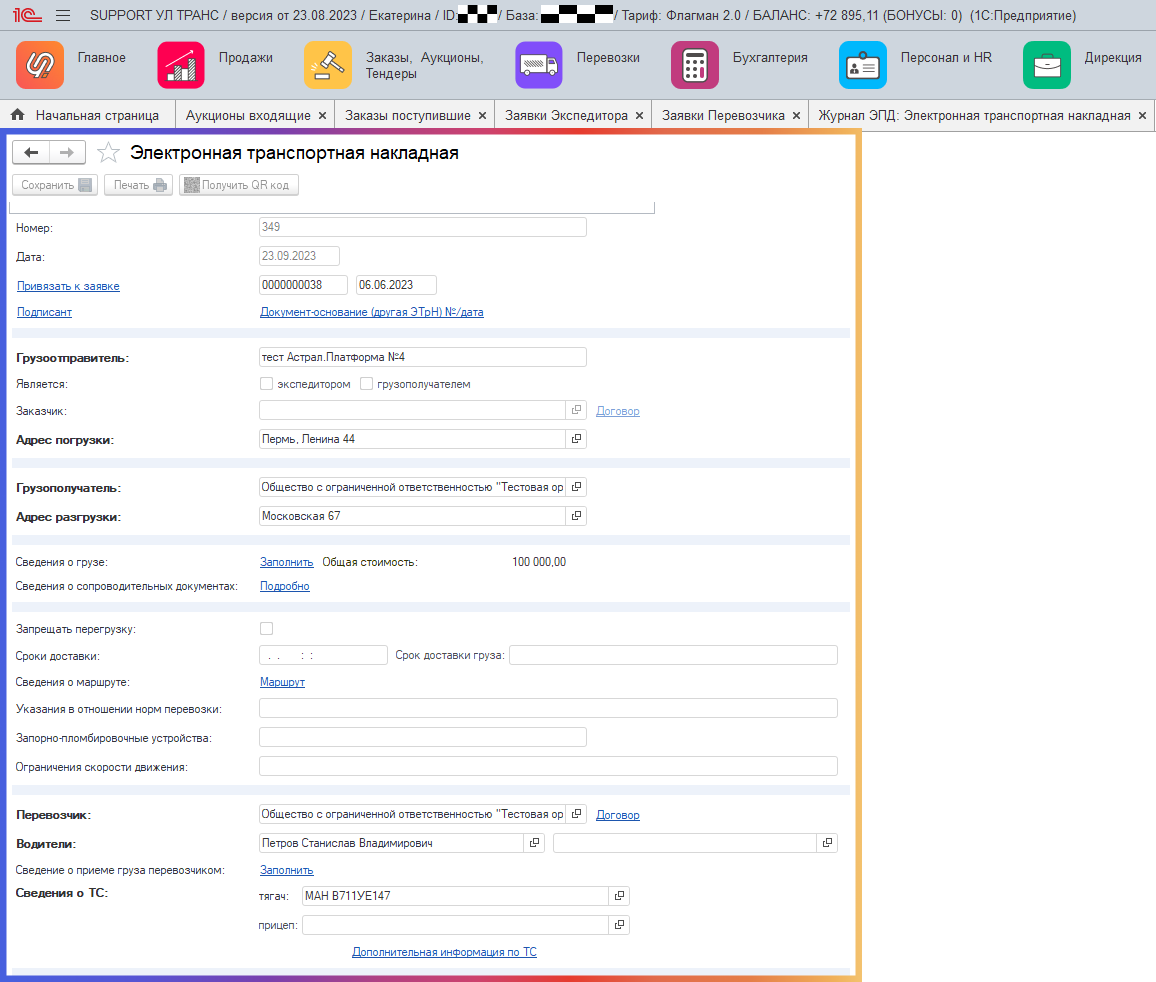|
1. Электронная транспортная накладная (ЭТрН)
|
|
|
|
Продукт: Транс для транспортных компаний и Карго для грузовладельцев
Что сделали
Разработали возможность создавать, подписывать и передавать электронную транспортную накладную прямо в Умной Логистике. Инструмент пока работает в «пилотном» режиме — это значит, что часть функционала работает с ограничениями.
Зачем сделали
1. В 2022 году в Правительстве РФ законодательно закрепили использование ЭТрН. Сейчас работать с электронной транспортной накладной можно на добровольной основе, но с 2024 года будет действовать отраслевой императив — использовать электронную версию документа должны будут все участники рынка грузоперевозок.
2. Мы разработали возможность работать с ЭТрН в Умной Логистике, чтобы пользователи могли беспрепятственно перейти на работу с электронными документами — тогда, когда это будет нужно.
Как работает
Ниже кратко описан алгоритм работы с ЭТрН для представителей каждой из ролей — грузовладельцу, экспедитору, перевозчику и грузополучателю.
Информация о каждом из этапов перевозки сгруппирована по титулам — первый для грузоотправителя, второй и четвертый для перевозчика, третий для грузополучателя. Каждый участник движения ЭТрН заполняет свой титул.
Перед тем, как начать работать с ЭТрН, необходимо в УЛ подключить оператора ЭДО — в частности, «Калуга.Астрал»
Как подключить оператора ЭДО
Подключиться к новому оператору можно по привычной схеме — для этого нужно открыть «Мастер подключений», нажав кнопку «Подключить организацию к оператору ЭДО» на вкладке «ЭДО-обмен» в настройках программы и подключить оператора «Калуга.Астрал».
С вопросами и уточнениями стоит обращаться к персональному менеджеру (его номер телефона указан на начальной странице) или в техподдержку с помощью тикета.
Как создать ЭТрН грузоотправителю (грузовладельцу)
1. Подключиться к оператору «Калуга.Астрал», если этого не сделали ранее.
2. В разделе «Главное» на вкладке «Сервис обмена ЭДО» зайти в «Журнал ЭПД».
|
|
|
|
В этом журнале находятся все отправленные и полученные ЭТрН и вся основная информация о каждом документе, включая статус перевозки и привязку к заявке. Здесь доступны типичные инструменты журнала: фильтры, поиск нужного документа и перелистывание страниц.
2. Нажать «Создать», чтобы создать новый документ.
3. Заполнить первый титул: указать маршрут, информацию о грузоотправителе, грузополучателе, грузе и его параметрах, перевозчике, ТС и водителе.
|
|
|
Важно: часть полей — обязательные для заполнения, чтобы никто не упустил важную информацию.
Часть данных необходимо будет заполнить нажатием на гиперссылки, которые выделены синим.
4. Нажать «Подписать и отправить» — ЭТрН автоматически отправится перевозчику, и данные передадутся в ГИС ЭПД.
Важно:
— состояние документа будет меняться автоматически. Справа от таймлайна с 4 статусами перевозки будет указан актуальный статус ЭТрН. Список статусов ЭТрН находится ниже.
— титулы (статусы перевозки) меняются автоматически: на погрузке, погрузка, на разгрузке, разгрузка.
|
|
|
|
Как подписать ЭТрН перевозчику
1. Подключиться к оператору «Калуга.Астрал», если этого не сделали ранее.
2. В разделе «Главное» на вкладке «Сервис обмена ЭДО» зайти в «Журнал ЭПД».
В этом журнале находятся все отправленные и полученные ЭТрН и вся основная информация о каждом документе, включая статус перевозки и привязку к заявке. Здесь доступны типичные инструменты журнала: фильтры, поиск нужного документа и перелистывание страниц.
2. Выбрать в журнале нужную ЭТрН, которая ожидает подписи от перевозчика. В статусе такой накладной будет стоять «Ожидает отгрузки со склада отправителя».
|
|
|
|
3. Заполнить второй титул: наличие замечаний к состоянию груза перед погрузкой, а еще дату и время приемки.
|
|
|
4. Нажать «Подписать и отправить» — ЭТрН автоматически отправится грузополучателю, и данные передадутся в ГИС ЭПД.
|
|
|
Как подписать ЭТрН грузополучателю
1. Подключиться к оператору «Калуга.Астрал», если этого не сделали ранее.
2. Открыть документ, полученный в системе грузополучателя.
3. Заполнить все поля, включая информацию о фактическом состоянии прибывшего груза.
4. Нажать «Подписать и отправить» — ЭТрН снова автоматически отправится перевозчику, и данные передадутся в ГИС ЭПД.
|
|
|
|
Как подписать ЭТрН перевозчику — второй раз после подписания грузополучателем
1. В разделе «Главное» на вкладке «Сервис обмена ЭДО» зайти в «Журнал ЭПД».
2. Выбрать в журнале нужную ЭТрН, которая ожидает подписи от перевозчика. В статусе такой накладной будет стоять «Груз принят грузополучателем».
|
|
|
|
3. Заполнить четвертый титул: информация о состоянии груза, который сдается грузополучателю, наличии замечаний и дате приемки.
|
|
|
|
4. Нажать «Подписать и отправить» — все участники перевозки увидят, что ЭТрН прошла весь путь. Статус документа изменится на «Документооборот завершен».
|
|
|
|
Как подписать ЭТрН экспедитору
В случае с обменом ЭТрН экспедитор может выступать в качестве грузоотправителя.
В таком случае грузовладелец выступает наблюдателем движения ЭТрН — экспедитор должен указать информацию о грузовладельце в строке «иные получатели».
Для этого экспедитору нужно заполнить первый титул в качестве перевозчика и поставить галочку в поле «грузоотправитель является экспедитором».
Важно: функционал создания и отправки ЭТрН для экспедиторов пока работает в тестовом режиме.
|
|
|
Условия работы с «Калуга Астрал» по ЭТрН
- 7 рублей — отправка одного титула,
- 16 000 рублей — единоразовая плата за подключение модуля,
- 1 900 рублей за организацию в месяц.
|
|
|
|
Список статусов ЭТрН
Обработка — отправили титул #1, от ГИС ЭПД и Оператора информации еще нет
Ожидает отгрузки со склада отправителя — титул #1 подписан
Груз принят к перевозке — титул #2 подписан без замечаний
Груз принят к перевозке с замечаниями — титул #2 подписан с замечаниями
Груз принят грузополучателем — титул #3 подписан без замечаний
Груз принят грузополучателем с замечаниями — титул #3 подписан с замечаниями
Груз выдан грузополучателю — титул #4 подписан без замечаний
Груз выдан грузополучателю с замечаниями — титул #4 подписан с замечаниями
Завершен — документооборот по ЭТрН завершен
|
|
|
|
2. Обновленный отчет со среднерыночными ставками («Биг Дата»)
|
|
|
|
Продукт: Транс для транспортных компаний и Карго для грузовладельцев
Что сделали
Обновили функционал отчета «Биг Дата», который показывает динамику среднерыночных ставок по конкретным направлениям. Теперь в этот отчет попадают обезличенные ставки по всем заявкам, которые пользователи Умной Логистики формируют в системе.
Ранее отчет строился на основе данных из заявок со статусом «Разгрузилась», теперь сюда попадают и остальные: те, по которым перевозка еще в процессе или те, по которым перевозка не состоялась (например, потому что перевозчик не смог предоставить ТС).
Зачем сделали
Это позволит увеличить уровень достоверности данных и увеличить «зону покрытия» маршрутов — теперь в отчет попали те направления, по которым ранее не было достаточного количества перевозок для расчета средних ставок.
Как работает
Отчет работает без изменений и доступен в привычном месте — в разделе «Главное».
|
|
|
|
Продукт: Карго для грузовладельцев
Что сделали
Обновили документацию для интеграции Умной Логистики с внешними системами.
Технические детали:
1. Сообщения по статусам заказа: добавили еще один отправляемый статус «9» — отказ отправителя.
2. Тот, кто использует функции возврата, но инициирует передачу статуса из внешней системы, сможет получить данные исходного GUID заказа и тем самым сохранять связку с историей изменений заказа.
3. В форму Исходящего Заказа в блок «Дополнительная информация» добавили поле для отображения Внешнего идентификатора — это позволит связывать заказы из внешней системы и из УЛ.
|
|
|
|
4. Настройка ожидания заявки от ТК
|
|
|
|
Продукт: Карго для грузовладельцев
Что сделали
По просьбам пользователей добавили возможность устанавливать время ожидания заявки до даты погрузки.
Например, если погрузка должна состояться 21.10 в 15:00, а в настройках стоит — «15 минут до даты погрузки», то ТК сможет прислать грузовладельцу заявку не позднее 21.10 14:45.
Если раньше грузовладелец мог устанавливать временное ограничение на отправку заявки только от даты принятия заказа, то теперь он может выбирать между двумя вариантами.
Такая вариативность позволяет гибко управлять ограничениями и избегать срывов поставок. Настройка располагается в разделе «Настройка заказов».
|
|
|
|
Это все нововведения текущего релиза. Мы всегда на связи!
|
|
|
|